数据库备份的重要性
- 提高系统的高可用性和灾难可恢复性,在数据库系统崩溃时,没有数据备份就没法找到数据。
- 使用数据库备份还原数据库,是数据库崩溃时提供数据恢复最小代价的最优方案。
- 没有数据库就没有一切,数据库备份是一种防范灾难的强力手段。
数据库备份的分类
- 物理备份:指对数据库操作系统的物理文件(例如数据文件、日志文件等)的备份。物理备份游客分为脱机备份(冷备份)和联机备份(热备份)。
冷备份:在关闭数据库时进行的备份操作,能够较好地保证数据库的完整性。
热备份:在数据库运行状态中进行操作,这种备份方法依赖于数据库的日志文件。 - 逻辑备份:指对数据库逻辑组件(如表等数据库对象)的备份。从数据库的备份策略角度,备份可分为完全备份、差异备份和增量备份。
完全备份:每次对数据库进行完整的备份。可以备份整个数据库,包含用户表、系统表、索引、视图和存储过程等所有数据库对象。
差异备份:备份那些自从上次完全备份之后被修改过的文件,只备份数据库的部分内容。
增量备份:只有那些在上次完全备份或者增量备份后被修改的文件才会被备份。
完全备份(在linux模式中进行备份操作)
完全物理备份
使用tar打包文件夹备份
- 数据库压缩时会使用压缩率较大的xz格式压缩。
rpm -q xz //检查xz软件包是否安装 yum -y install xz //安装xz软件包 - 对数据库文件夹(/usr/local/mysql/data/)进行打包操作
tar Jcvf /opt/mysql-$(date +%F).tar.xz /usr/local/mysql/data/ //备份数据库文件夹,并以年月日的形式命名 ls /opt/ mysql-2018-07-02.tar.xz
- 对数据库文件进行恢复操作
只需将数据库文件的压缩包,解压缩即可,即使整个/data/目录都丢失仍可找回mkdir /abc tar Jxf mysql-2018-07-03.tar.xz -C /abc/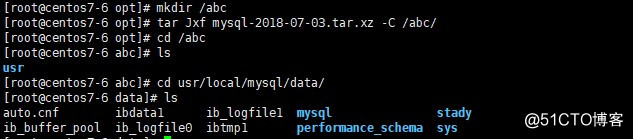
完全逻辑备份
使用mysqldump工具备份
- 备份某个数据库
mysqldump -u root -p stady > /opt/stady.sql //备份stady库到/opt目录下,-p之后可跟密码,也可不写。不写就在回车之后输入密码验证。 **备份文件后缀都为.sql,前面名称见名知意即可**
- 查看备份文件的内容
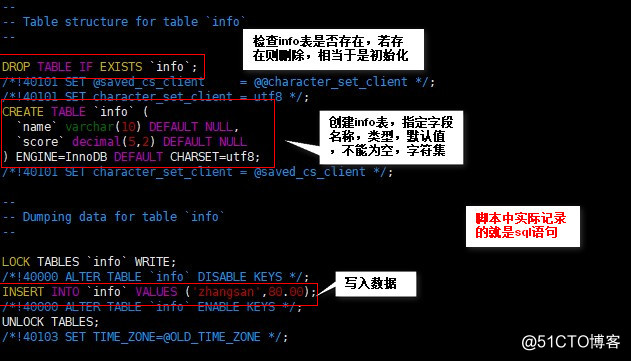
- 备份多个数据库
mysqldump -u root -p --databases mysql stady > /opt/mysql-stady.sql
- 备份所有数据库
mysqldump -u root -p --opt --all-databases > /opt//all.sql - 备份数据库中的表
mysqldump -u root -p stady info > /opt/stady-info.sql //险些库名,再接表名 - 备份数据库的表结构
mysqldump -u root -p -d stady info > /opt/decribe-info.sql // -d 库名+表名数据恢复
登陆MySQL,使用source命令恢复
- 备份多个数据库
- 恢复”备份数据库中的表“步骤中的info表
[root@centos7-6 /]# mysql -u root -p Enter password: ··· //省略部分内容 mysql> use stady; //切换到库 Database changed mysql> drop table info; //删除info表 Query OK, 0 rows affected (0.02 sec) mysql> show tables; //查看库中表 Empty set (0.00 sec) //库中为空 mysql> source /opt/stady-info.sql //恢复info表,格式是source+备份文件路径和文件名称 Query OK, 0 rows affected (0.02 sec) ··· //省略部分内容 mysql> show tables; //查看库中表 +-----------------+ | Tables_in_stady | +-----------------+ | info | //info表已经成功恢复 +-----------------+ 1 row in set (0.00 sec) - 使用mysql命令恢复表
[root@centos7-6 /]# mysql -u root -p Enter password: ··· //省略部分内容 mysql> use stady; //切换到库 Database changed mysql> drop table info; //删除info表 Query OK, 0 rows affected (0.02 sec) mysql> show tables; //查看库中表 Empty set (0.00 sec) //库中为空 mysql> quit //退出数据库,切换到linux Bye [root@centos7-6 /]# mysql -u root -p stady < /opt/stady-info.sql //在linux环境中恢复 Enter password: [root@centos7-6 /]# mysql -u root -p //进入数据库查看 Enter password: ··· //省略部分内容 mysql> use stady; Reading table information for completion of table and column names You can turn off this feature to get a quicker startup with -A Database changed mysql> show tables; +-----------------+ | Tables_in_stady | +-----------------+ | info | //info表已恢复 +-----------------+ 1 row in set (0.00 sec)恢复库和恢复表的方式相同,但在恢复数据表时要注意,如果备份文件中只备份了表文件,此时mysql中又没有库时,若直接恢复,会失败,必须先创建库,然后再进行恢复。
增量备份
在MySQL数据库中创建stady库,创建info表,并插入数据
mysql> use stady; mysql> select * from info; +----------+-------+ | name | score | +----------+-------+ | zhangsan | 80.00 | | lisi | 90.00 | +----------+-------+ 2 rows in set (0.00 sec) - 开启二进制日志
vim /etc/my.cnf log-bin=mysql-bin //在[mysqld]段插入该语句 systemctl restart mysqld.service //重启mysql服务,会在/data/目录下生成新的日志文件(空文件)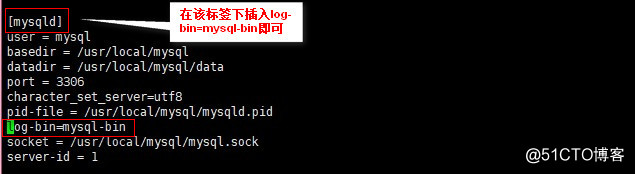

- 使用mysqldump备份stady库
mkdir /backup mysqldump -u root -p stady > /backup/stady.sql mysqladmin -u root -p flush-logs //刷新生成新的日志文件,存在01中,新存在的02为空文件
- 插入新数据,生成新的增量日志文件
mysql> insert into info (name,score) values ('chen',90);//进入数据库,向表中插入数据 mysqladmin -u root -p flush-logs //刷新生成新的增量文件,增量备份保存在02中 mysql> insert into info (name,score) values ('chen01',96);//再次进入数据库,向表中插入数据 mysql> select * from info; +----------+-------+ | name | score | +----------+-------+ | zhangsan | 80.00 | | lisi | 90.00 | | chen | 90.00 | | chen01 | 96.00 | +----------+-------+ 4 rows in set (0.00 sec) mysqladmin -u root -p flush-logs //再次刷新,增量备份保存在03中
增量恢复
- 模拟数据丢失,删除新添加的两条记录
[root@centos7-6 data]# mysql -u root -p Enter password: mysql> use stady; Database changed mysql> delete from info where name='chen'; Query OK, 1 row affected (0.00 sec) mysql> delete from info where name='chen01'; Query OK, 1 row affected (0.00 sec) mysql> select * from info; +----------+-------+ | name | score | +----------+-------+ | zhangsan | 80.00 | | lisi | 90.00 | +----------+-------+ 2 rows in set (0.00 sec) - 使用mysqlbinlog命令,恢复数据
[root@centos7-6 data]# mysqlbinlog --no-defaults mysql-bin.000002 | mysql -u root -p Enter password: //输入密码确认恢复数据 [root@centos7-6 data]# mysql -u root -p Enter password: //输入密码登陆系统 mysql> use stady; Database changed mysql> select * from info; +----------+-------+ | name | score | +----------+-------+ | zhangsan | 80.00 | | lisi | 90.00 | | chen | 90.00 |//增量备份的02数据成功恢复 +----------+-------+ 3 rows in set (0.00 sec)使用mysqlbinlog查看增量备份文件的内容
mysqlbinlog --no-defaults --base64-output-decode-rows -v /usr/local/mysql/data/mysql-bin.000002 //--base64-output=decode-rows使用64位编码机制解码,按行读取 -v 显示出来 /*!50530 SET @@SESSION.PSEUDO_SLAVE_MODE=1*/; ··· //省略部分内容 # at 345 #180703 21:12:11 server id 1 end_log_pos 389 CRC32 0xb0bc2cb1 Write_rows: table id 118 flags: STMT_END_F ### INSERT INTO `stady`.`info` ### SET ### @1='chen' ### @2=90.00 ···//省略部分内容在开启二进制日志之后就会在/data/目录下生成空的mysql-bin.000001文件,在使用该命令mysqladmin -u root -p flush-logs 后会将增量备份写入mysql-bin.000001,同时生成一个新的mysql-bin.000002空文件,等待下次刷新写入,同时再创建mysql-bin.000003……
增量断点恢复
模拟环境
模拟插入数据出现误操作,在插入两条数据的同时,删除了一条正确的数据。
[root@centos7-6 data]# mysql -u root -p Enter password: mysql> use stady; Database changed mysql> insert into info (name,score) values ('test01',88); Query OK, 1 row affected (0.00 sec) mysql> delete from info where name='chen'; Query OK, 1 row affected (0.00 sec) mysql> insert into info (name,score) values ('test02',88); Query OK, 1 row affected (0.01 sec) mysql> select * from info; +----------+-------+ | name | score | +----------+-------+ | zhangsan | 80.00 | | lisi | 90.00 | | test01 | 88.00 | | test02 | 88.00 | +----------+-------+ 4 rows in set (0.00 sec) //插入了两条test01和test02,但是chen被操作删除 mysql> quit //退出数据库 Bye [root@centos7-6 data]# mysqladmin -u root -p flush-logs //刷新生成新的增量文件,保存在04中 Enter password:增量时间节点恢复
- 解码导出增量备份文件,便于查看和做恢复
mysqlbinlog --no-defaults --base64-output=decode-rows -v mysql-bin.000004 > /backup/info.txt cd /backup记录错误操作的开始时间,以及正确操作的开始时间,恢复时跳过该时段的操作。
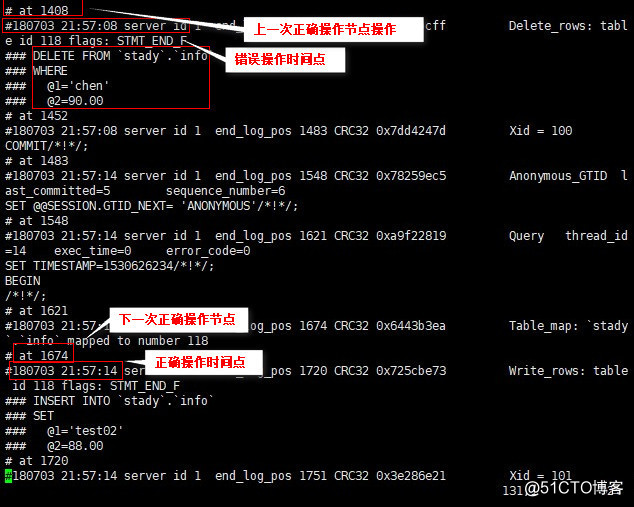
- 根据时间点恢复被误操作的数据
mysql> drop table info; //删除被误操作的表 mysql -u root -p stady < /backup/stady.sql //恢复完全备份的stady库 mysqlbinlog --no-defaults --stop-datetime='2018-07-03 21:57:08' /usr/local/mysql/data/mysql-bin.000004 | mysql -u root -p //恢复误操作前的内容 mysqlbinlog --no-defaults --start-datetime='2018-07-03 21:57:14' /usr/local/mysql/data/mysql-bin.000004 | mysql -u root -p //恢复误操作之后的内容 - 根据位置标记号恢复数据

mysql> drop table info; //删除被误操作的表 mysql -u root -p stady < /backup/stady.sql //恢复完全备份的stady库 mysqlbinlog --no-defaults --stop-position='1408' /usr/local/mysql/data/mysql-bin.000005 | mysql -u root -p mysqlbinlog --no-defaults --start-position='1674' /usr/local/mysql/data/mysql-bin.000005 | mysql -u root -p数据完成恢复
